- Halihazırda sahip olabileceğiniz uygulamaları kullanarak Windows 10'da videodan nasıl fotoğraf çekeceğinize ilişkin basit yöntemleri aşağıda bulabilirsiniz.
- Videolardan görüntü almak için kullanabileceğiniz birden çok video düzenleme özelliği ile Adobe'nin aracı harika bir video düzenleme yazılımıdır.
- Videolardan fotoğraf çekmek için kendi medya oynatıcınızı kullanabilirsiniz.
- Windows 10'da bir videodan hareketsiz görüntüler yakalamak için bir ekran kayıt aracı da kullanılabilir.
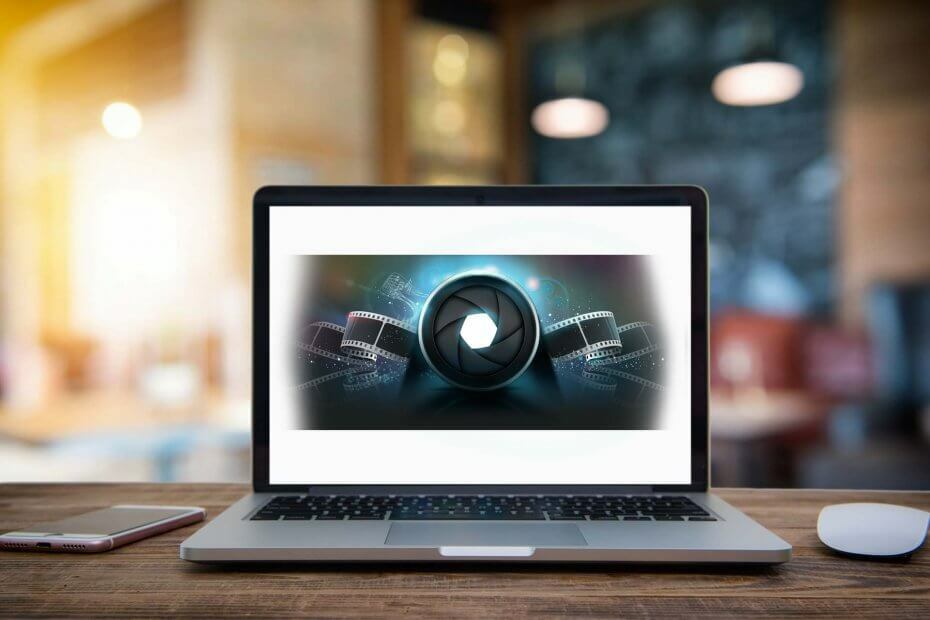
Bu yazılım, sürücülerinizi çalışır durumda tutar, böylece sizi yaygın bilgisayar hatalarından ve donanım arızalarından korur. Tüm sürücülerinizi şimdi 3 kolay adımda kontrol edin:
- DriverFix'i indirin (doğrulanmış indirme dosyası).
- Tıklayın Taramayı Başlat tüm sorunlu sürücüleri bulmak için.
- Tıklayın Sürücüleri güncelle yeni sürümleri almak ve sistem arızalarını önlemek için.
- DriverFix tarafından indirildi 0 okuyucular bu ay
Hiç yapmak istedim ekran görüntüsü Windows 10 cihazınızdaki bir film veya video dosyasından mı?
Bir video için mükemmel küçük resim oluşturmak veya web sitenize bazı efektler eklemek istiyorsanız ve neden olmasın, bunları arka plan resminiz olarak ayarlamak istiyorsanız bu özellik çok kullanışlıdır.
Ancak, bunu doğrulukla yapmanın basit bir yolu yok, yoksa öyle mi? Windows 10 kullanıcıları, yakalayabileceklerinden emin olabilirler. resimler aşağıda yazılan adımlardan bazılarını kullanarak videolardan.
Videolardan nasıl fotoğraf ve fotoğraf çekebilirim?
1. Üçüncü taraf bir video düzenleyici kullanın
Bir videodan içerik çıkarmak söz konusu olduğunda en bariz seçenek bir video düzenleyici kullanmaktır, çünkü esasen videodaki belirli bir kareyle ilgileniyorsunuzdur.
Bununla birlikte, hiçbir video düzenleyici iş için, video düzenleyiciler dünyasında endüstri standardı olan Adobe'nin kendi Premiere Pro'sundan daha iyi değildir.
Hem sıradan kullanıcılar hem de film endüstrisinde Hollywood düzeyinde içerik oluşturmak için kullanıldığından, herhangi bir video düzenleme amacı için şiddetle tavsiye ediyoruz.
Arayüz, geleneksel zaman çizelgesine dayalı düzenlemeyi takip ederek basittir, bu nedenle sıradan kullanıcılar bile bu uygulamayı nasıl gezeceklerini bilir.
Dahası, program bir videoyu düzenlemek için ihtiyaç duyabileceğiniz tüm araçlarla birlikte gelir, bunlardan tek bir kareyi çıkarmak ve ekran görüntüsü olarak kullanmak da dahil.

Adobe Premier Pro
Konu video düzenleme olduğunda, sektör lideri yazılımla herhangi bir videonuzdan resim çekin.
2. Video oynatıcınızı kullanın

Günümüzde çoğu video oynatıcı, çoğu videoyu izlerken görüntüsünü ayarlamak için kullanılan birkaç video düzenleme aracıyla birlikte gelir.
İlginçtir ki, herhangi bir zamanda bir videonun içinden belirli bir kareyi yakalama yeteneği oldukça yaygın bir özelliktir.
gibi bazı video oynatıcılarda VLC, tek yapmanız gereken video oynatılırken resme sağ tıklamak ve genellikle şuna benzeyen bir seçenek belirlemektir. Çerçeveyi yakala.
Tabii ki, tüm video oynatıcılar aynı değildir, ancak biraz ararsanız benzer bir seçeneği kolayca bulabilirsiniz.
3. Bir ekran kayıt aracı kullanın veya ekran görüntüsü alın
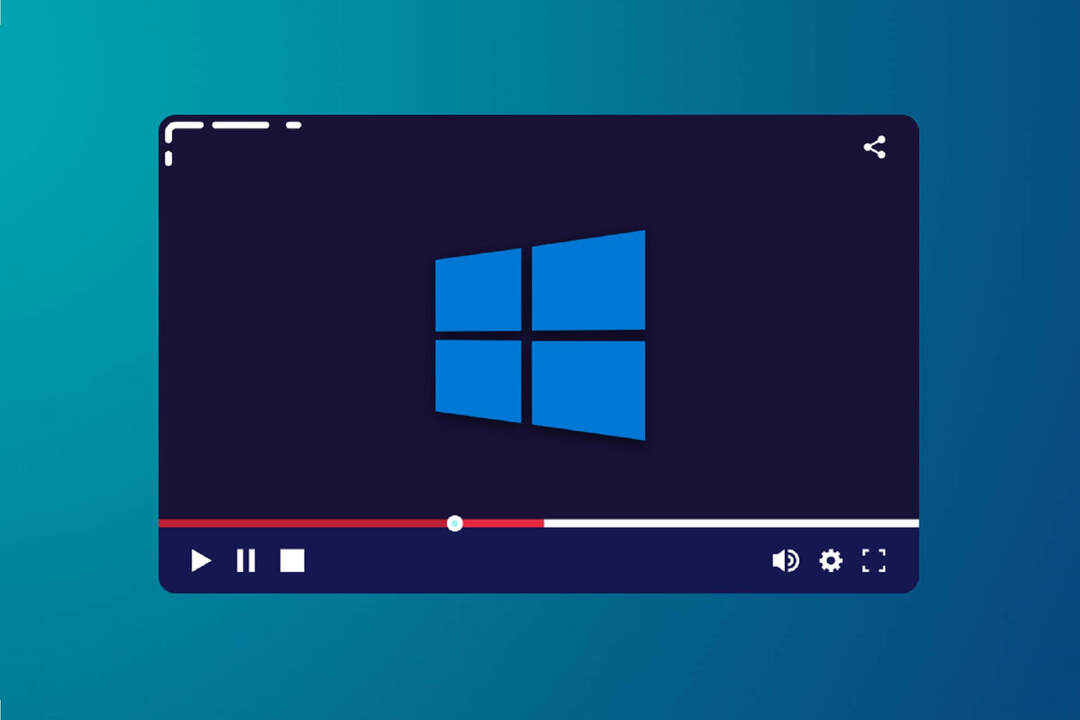
- Videonuzu herhangi bir video oynatıcıda oynatın.
- Ekran görüntüsü almak istediğiniz anda duraklatın.
- Basın PrtSc.
- Alternatif olarak, ekran görüntüsü işlevinizi bağladığınız herhangi bir tuşa basın.
Herhangi bir nedenle tüm seçenekler başarısız olursa, ekran kaydedici bir sonraki en iyi çözümünüzdür ve PC'nize önceden yüklemiş olabileceğiniz hemen hemen tüm video oynatıcılarda kullanılabilir.
⇒ Filmora Scrn'yi edinin
Bu adımları izleyerek, herhangi bir videonun fotoğrafını veya görüntüsünü yakalayabilmeli ve uygun gördüğünüz her amaç için kullanabilmelisiniz.
Aşağıdaki yorumlar bölümünde bize bir mesaj bırakarak rehberimizin yararlı olup olmadığını bize bildirin.
Sıkça Sorulan Sorular
Evet çok kolay yapabilirsiniz. kontrol edin videolardan nasıl fotoğraf/fotoğraf çekileceğine dair kılavuz.
Özel yazılım kullanmanızı öneririz. bizimkilere bir göz atın en iyi PC video düzenleme araçlarını içeren kılavuz ve beğendiğinizi seçin.
Çok sayıda özel araç var. Bunlardan herhangi birini kullanmanızı öneririz en iyi video kayıt uygulamaları ve yazılımı.
.

![Windows 10'da ekranınızı nasıl kaydedersiniz [Tam Kılavuz]](/f/3a17500fc4e0d6305d019bdcf8fc7547.jpg?width=300&height=460)

